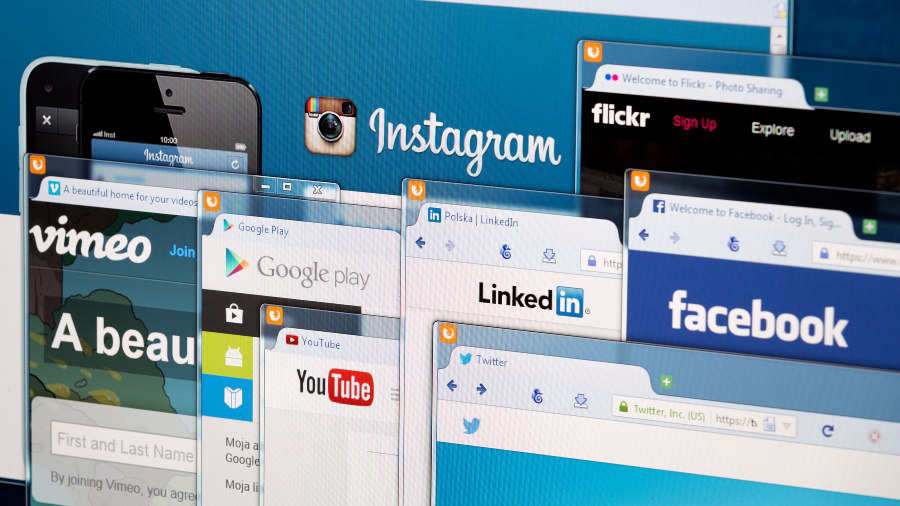Usualmente toma unos minutos cerrar sesión en una cuenta para abrir otra dentro de un mismo servidor, como sucede al cerrar el correo personal de Gmail para abrir el que usas en el trabajo.
Sin contar las veces que el ordenador se puede quedar congelado tratando de ejecutar la orden, pareciera que esperar es la única manera de lograrlo.
Ante ello hay dos opciones: usar dos navegadores diferentes en simultáneo o utilizar la herramienta Easy Account Switcher para el servidor Chrome.
Esta última alternativa no es nueva, pero tal vez es poco conocida. Ahora te mostramos cómo añadir Easy Account a tu ordenador, para que migres de cuentas en tan solo un clic.
Es ideal para los usuarios que poseen dos o tres cuentas de Facebook, Instagram, correos (Yahoo, Gmail y otros) y otras redes.
En tales casos, Easy Account es un verdadero apoyo, ya que los navegadores web están pensados para ejecutar solo una cuenta del mismo usuario.
Esta herramienta se configura desde la computadora, consiste en crear perfiles para cada plataforma gracias a los cuales puedes entrar y salir cuando quieras.
Te ahorrará mucho tiempo y es muy fácil de usar. Este es el procedimiento y puedes ver más en el sitio https://bit.ly/399dp1m.
PASOS
1. Haz un perfil
Lo principal es crear un perfil. Para ello instala Easy Account Switcher desde el ordenador. Si tratas de hacerlo en un dispositivo móvil no podrás, ya que la herramienta se configura solo en la computadora. Ve al buscador de Chrome, escribe Easy Account Switcher y escoge el primer resultado que te aparezca.
Haz clic y te enviará a la web <https://bit.ly/399dp1m>. Hay un botón azul que dice “Añadir a Chrome”, tócalo. Se abrirá una ventana de diálogo, pues es necesario que agregues la extensión para usar este servicio. De inmediato aparecerá un nuevo icono en forma de niños en la barra de dirección que al tocar desplegará un cuadro de diálogo donde se lee: “Para usar esta extensión, haz clic en este ícono”. Es así como tendrás Easy Account Switcher en tu ordenador. Si presionas sobre dicho ícono comenzarás a crear el perfil nuevo.
2. Haz tus usuarios
A continuación, debes asociar cada perfil con tus diferentes cuentas de Gmail, Facebook o Twitter. Para eso, haz clic en el ícono Easy Account Switcher. Surgirá una nueva pantalla para escribir el nombre del perfil, apúntalo y toca en “Guardar perfiles” para finalizar la configuración. Ahora abre Gmail e inicia sesión en tu cuenta como lo haces normalmente. Sin salir de ahí, ve al ícono una vez más. Aparecerá otra ventana de diálogo. Para que el sitio guarde los datos que introdujiste pulsa en “Guardar cookies” y posteriormente en “Grabar nueva sesión”.
Este paso se puede hacer todas las veces que sea necesario para tener las cuentas configuradas. Puedes crear un perfil para redes sociales personales, para redes sociales del trabajo y otro para proyectos concretos, por ejemplo.
Así es como podrás cambiar de cuentas con un clic. Aunque Easy Account está pensado para iniciar sesión en Google, YouTube, Facebook, Twitter, Amazon y Reddit, puedes configurarlo en la opción “Herramientas avanzadas”. En ellas verás nuevas opciones para abrir las páginas deseadas de forma segura o refrescar todas las pestañas.
3. Un clic y cambia de cuenta
Los pasos anteriores te ayudarán a migrar de tus cuentas cuantas veces quieras. Al hacer clic en los botones de carga en cualquier momento iniciarás sesión automáticamente en la cuenta de Gmail que asociaste con ese perfil. Si tienes varias pestañas abiertas de tus otras redes sociales o cuentas personales de cualquier plataforma, registrarán automáticamente los cambios de perfil que hagas.